Vrije tekst en bijlage
Bovenaan het scherm wordt de titel en het documentnummer van het betreffende document vermeld. Het tabblad is verdeeld in een gedeelte voor de Vrije tekst en voor de Bijlage.
Vrije tekst
In het linker gedeelte van het derde tabblad kunt u Vrije tekst invoeren.
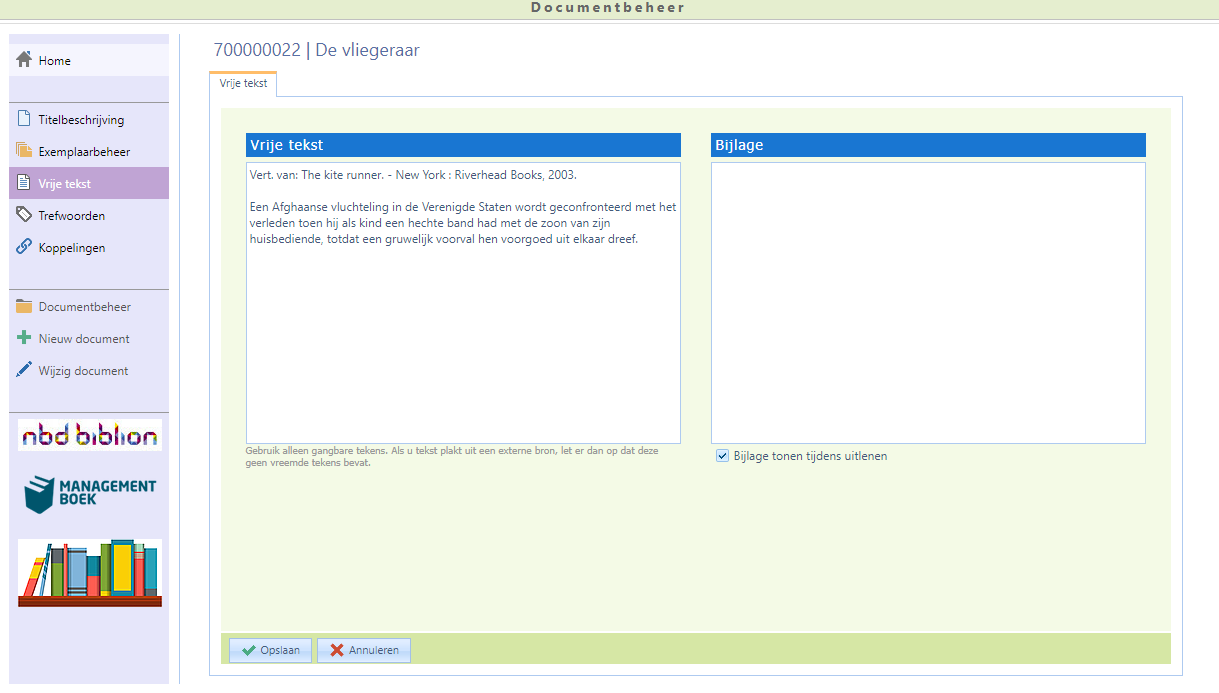
Figuur 4-3: Invoerscherm met tabblad Vrije Tekst, voor de annotatie en samenvatting en vermelding van losse bijlages.
Bijvoorbeeld een annotatie, een samenvatting of andere gegevens waarvoor in de voorgaande twee schermen geen ruimte was. U kunt hier ongeveer 11 pagina's A4 tekst invullen met een maximum van 32.000 karakters.
In het zoekscherm kunt u zoeken op willekeurige woorden en delen van woorden in de ‘Vrije tekst’ (dit geldt voor de eerste 8.000 karakters).
T  p
p
U kunt in de Vrije Tekst ook één of meer URLs opnemen (met http// ) en zo verwijzen naar bijbehorende websites.
De gebruiker kan de link aanklikken en wordt meteen doorgeschakeld naar de betreffende internetpagina’s.
Tekst met link toevoegen in Vrije Tekst kan door in de Vrije Tekst de volgende regel op te nemen: <a href="//www.aura.nl">Ga naar Aura</a>
Pas de website url www.aura.nl aan en vervang de tekst "Ga naar Aura".
Let op dat // ervoor blijft staan zoals in het voorbeeld. (dus zonder http en https, dit werkt namelijk niet in de vrije tekst)
Voor de andere mogelijkheid om websites toe te voegen zie: Beheer van de keuzelijst Websites
Bijlage
In het rechter gedeelte van het tabblad kunt u gegevens over een eventuele Bijlage invullen. De hier ingevulde tekst wordt getoond tijdens het uitlenen en innemen van dit document. Zo kunt u bijvoorbeeld aangeven dat bij een boek een losse woordenlijst hoort. Tijdens de uitleenadministratie heeft u dan meer controle of de woordenlijst ook mee wordt uitgeleend en ingenomen.
Invullen van het tabblad ‘Vrije tekst’:
- Klik op de knop Vrije Tekst
- Vul de annotatie of samenvatting in.
- Vul eventueel het veld voor de Bijlage in
- Geef aan of de Bijlage melding moet verschijnen tijdens uit uitlenen/innemen
- Klik op de knop Opslaan